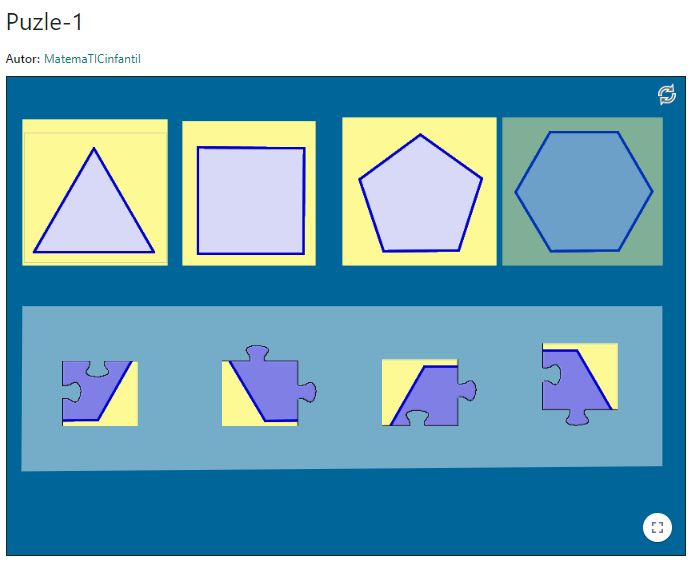Buscador global
Mostrando del 21 al 30 de 58 resultados filtrando por: Triángulos
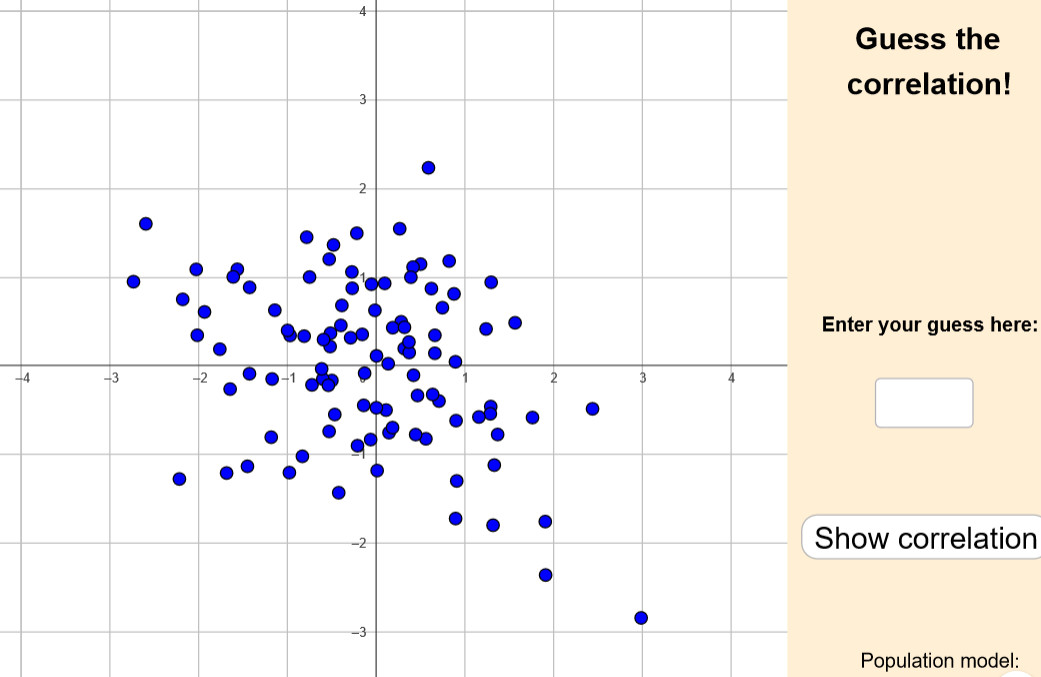
Guess the correlation
Se trata de acertar el valor del coeficiente de correlación de una nube de puntos. Está en ingles, pero es muy intuitivo y sencillo su manejo.
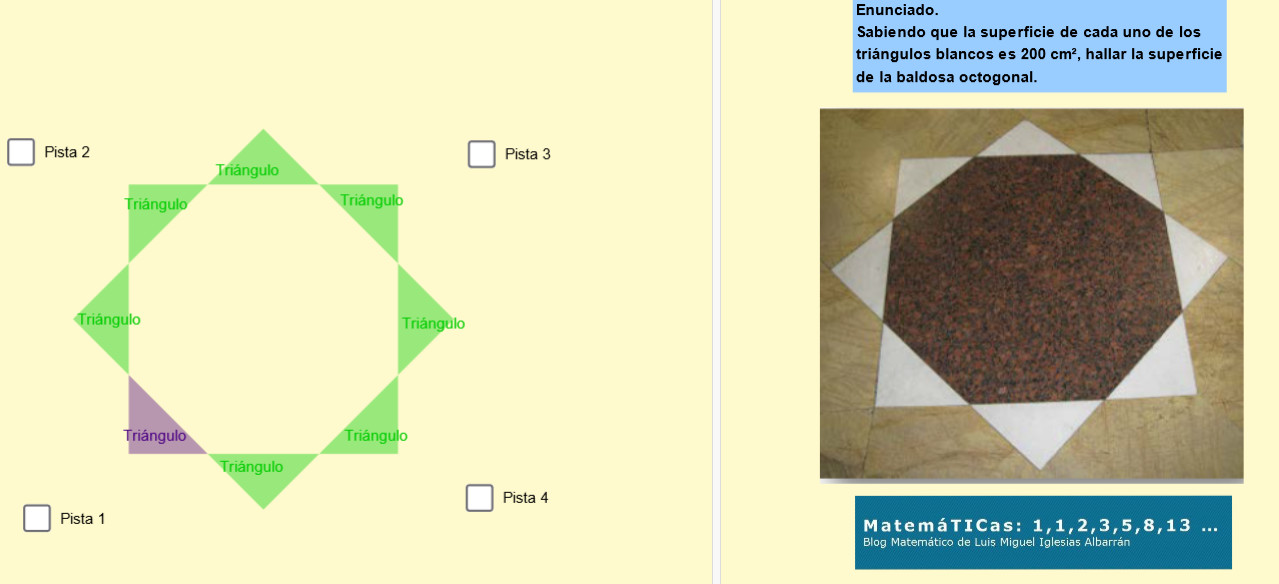
Embaldosado geométrico
Con este problema de modelización matemática los alumnos pueden usar los conocimientos matemáticos y combinarlos con la tecnología de GeoGebra para resolver situaciones reales de los diseños arquitectónicos.
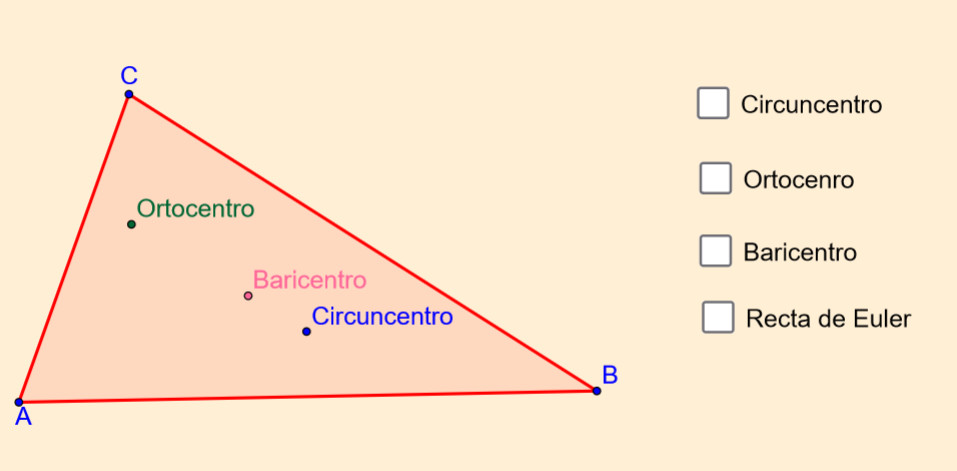
Recta de Euler
Conjeturar con la alineación del circuncentro, baricentro y ortocentro de un triangulo, sobre la recta de Euler.
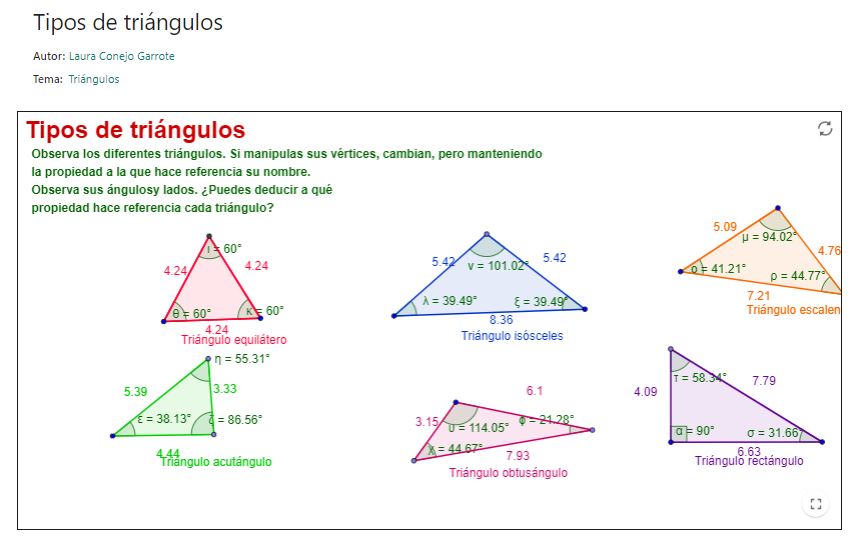
Tipos de triángulos
Se presenta un recurso donde se muestra los diferentes tipos de triángulos, caracterizados por sus lados (equiláteros, isósceles o escaleno) y por sus ángulos (rectángulos, acutángulo y obtusángulo). Todas estas construcciones de pueden explorar para ver los diferentes triángulos que forman las diferentes clases de ellos.
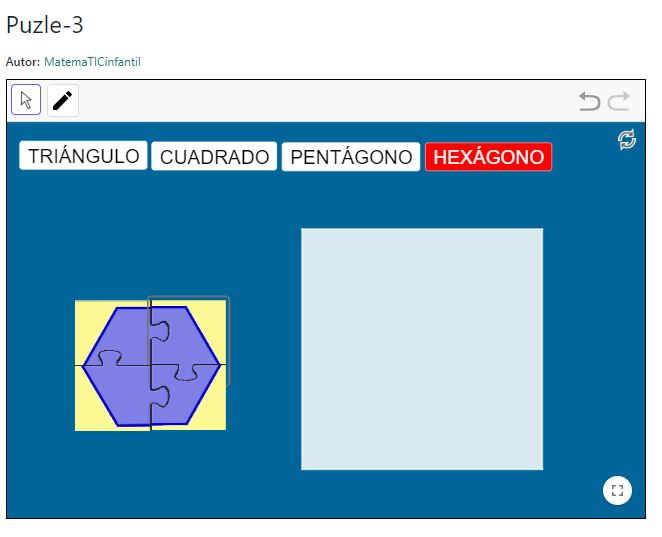
Puzle-3
Se presenta las palabras de los cuatro polígonos: triángulo, cuadrado, pentágono y hexágono. Eligiendo una de estas opciones aparece las piezas de un puzle para realizar dicha figura. Se puede también realizar su trazo o dibujo con ayuda de la herramienta Lápiz en un recuadro que ofrece el propio recurso, y luego mover el trazo y superponerlo a la figura, etc. Para borrarlo hay que actualizar el recurso.
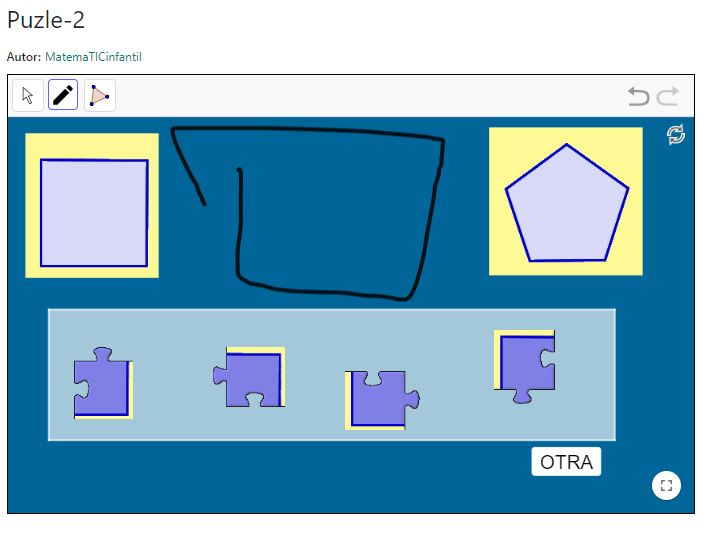
Puzle-2
Se presenta dos polígonos (elegidos aleatoriamente entre los cuatro que se trabajan, triángulo, cuadrado, pentágono y hexágono) y las piezas de uno de ellos, de modo que se debe montar el polígono sin saber si es uno u otro. Una vez construido se identifica el polígono y con la herramienta Lápiz o Polígono la pueden dibujar. Para borrar el dibujo es necesario actualizar el recurso.
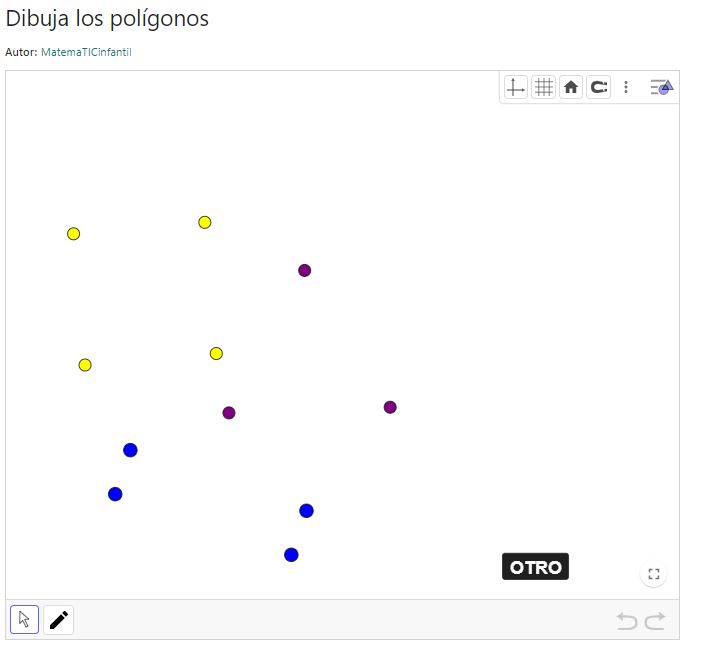
Dibuja los polígonos
Se presenta una serie de puntos, agrupados por colores para identificar cuáles de ellos forman un triángulo, un cuadrado o un rectángulo y trazar dicha figura con la herramienta lápiz.
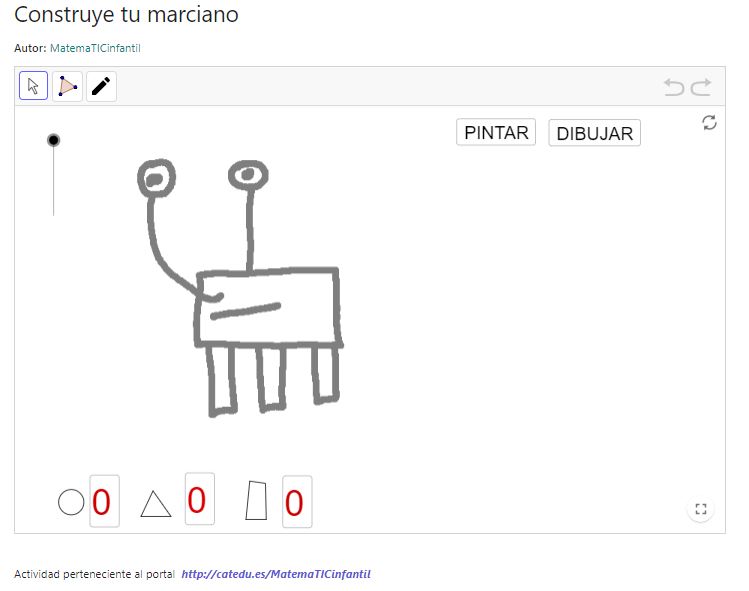
Construye tu marciano
Se presenta la imagen de un marciano (hay cuatro modelos distintos que aparecen aleatoriamente al reiniciar la actividad) y se pretende que el alumnado realice dicha forma. Para ello ha de identificar el número de círculos, rectángulos y triángulos que tiene, incorporando dicho número en el propio applet, y van apareciendo estas formas que se deben modificar, arrastrar y deformarlas encima de la imagen del marciano para simular la misma forma. En la parte superior izquierda del applet aparece un segmento con un punto, que es un deslizador, que permite graduar el nivel de visualización del dibujo original del marciano, para así graduar la dificultad de la actividad.
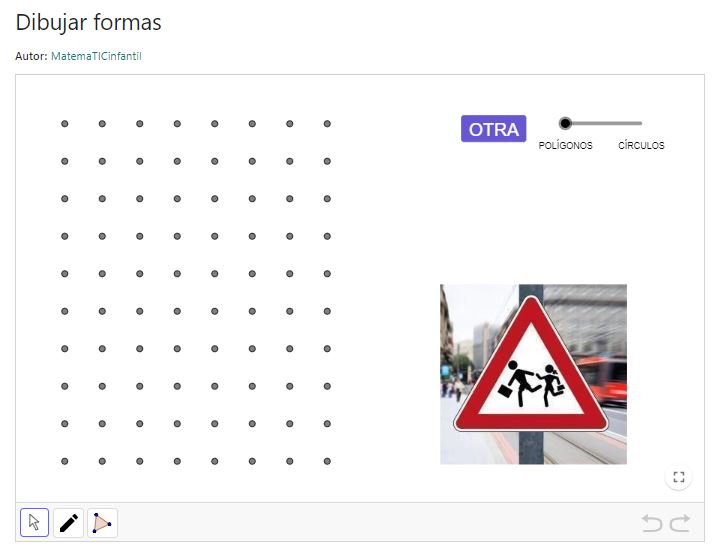
Dibujar formas
Se presenta un deslizador para tener la opción de trabajar polígonos (triángulos, cuadrados y rectángulos) o círculos. Si la opción es polígonos, se muestra la imagen de un objeto con esta forma y una trama de geoplano para realizar el trazo de dicha figura de dos formas distintas, de una forma aproximada utilizando el ratón simulando un lápiz (pulsando en el icono del lápiz) o con un trazo más exacto ayudándonos de la herramienta polígono (botón figura triángulo) . Si la opción es la de círculo, se presentan varios puntos donde al moverlos ya realiza el trazo de un círculo.